メールフォームについて
お問い合わせなど、入力項目のあるフォーム機能を備えています。
フォームを作成するための詳しい知識がなくても、簡単にフォームを作成することができます。
メールフォームのコンテンツ設定
STEP.1
コントロールパネルの①[editor] → ②[コンテンツ管理] → ③[コンテンツリスト]を順にクリックします。
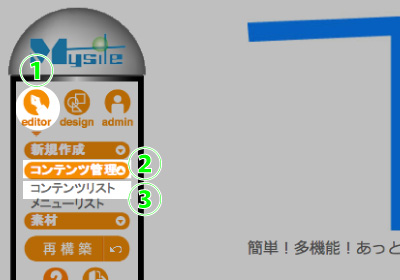
STEP.2
画面中央に“コンテンツリストダイアログ”が表示されます。
設定を変更したいメールフォームコンテンツの右端にある[編集]ボタン![]() をクリックします。
をクリックします。
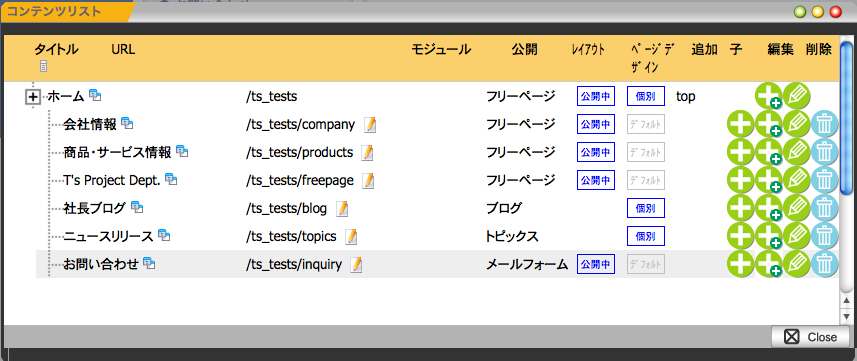
STEP.3
ダイアログの各設定を変更します。
ダイアログの内容は下記の「メールフォームに関するダイアログの詳細」を参照してください。
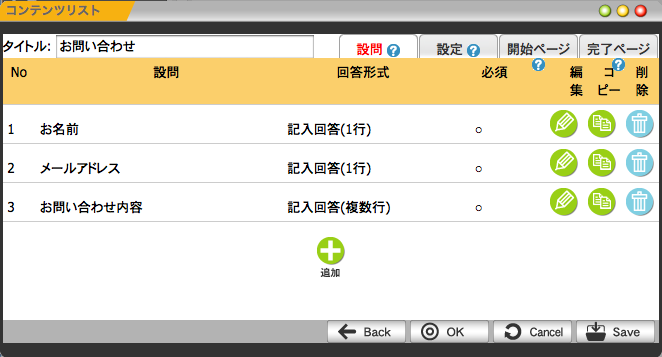
STEP.4
ダイアログ内の下部にある[OK]ボタン![]() を押して完了です。
を押して完了です。
メールフォームに関するダイアログの詳細
設問
| タイトル | ページの見出しとして表示されます。 |
|---|
設定
| 送信先メールアドレス | 該当するメールフォームに投稿があった場合、その旨を知らせるメールアドレスを 設定します。 ※無料体験版の場合は、登録したメールアドレスが初期設定として入ります。 |
|---|---|
| メール | 該当するメールフォームに投稿があった場合、「送信先メールアドレス」宛に送られてくるメールの件名と内容を設定します。 [#FORM] ・・・ 投稿があったメールフォームの入力内容すべてを記載することができます。 [#項目名] ・・・ 必要な項目だけを記載することができます。「#」の後ろの「項目名」にメールに記載したい設問の見出しを入力します。 [#URL] ・・・ 投稿があったメールフォームのURLを記載することができます。サイト内に複数のメールフォームコンテンツがある場合、記載しておくと便利です。 |
| データの保存 | 投稿されたデータをサーバーに保存するかどうかを設定します。 |
| 自動返信 | 該当するメールフォームに投稿があった場合、投稿者に自動的に返信メールを送るかどうかを設定します。 |
| 自動返信メール | 上記の自動返信を「する」に設定した場合に、自動返信するメールの件名と内容を設定します。 |
| 返信時雛形 | 該当するメールフォームの投稿一覧から、個別に返信メールを送る際に使用する雛形を設定します。 なお、ご契約のプラン等によってはメールフォームの投稿一覧は使用できません。 |
| 署名 | 返信メールの一番下に自動的に記載されます。 主に会社名・担当者名・住所・連絡先などを入力します。 |
開始ページ
該当するメールフォームの入力画面に記載される内容を設定します。
完了ページ
該当するメールフォームで送信が完了した後の画面に記載される内容を設定します。